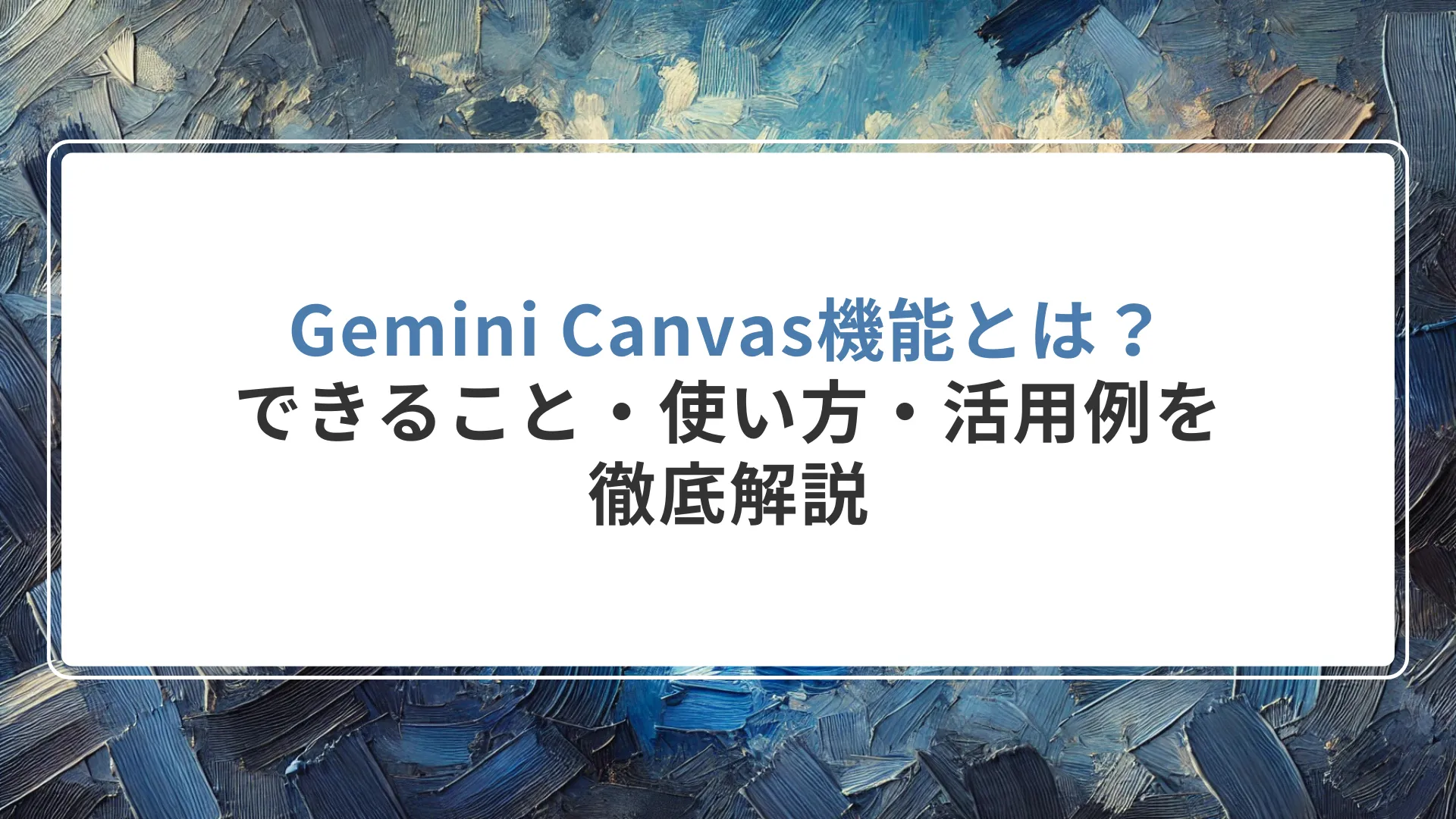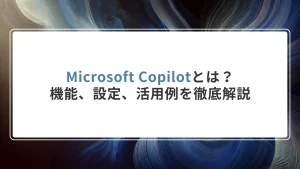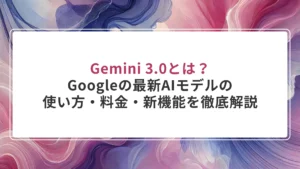「生成AIで文章を作る」「プロンプト一つでコードが出てくる」――それ自体はもう珍しくありません。問題は、その先。
生成されたものをどこで、どう扱うのか。従来のチャット型AIでは、出力結果をコピペして別ツールに貼り、編集し、また戻って指示し……と手間がかかっていました。
そんな煩雑さを一気に飛び越えるのが、Google Geminiの新機能「Canvas」です。
Canvasは、チャットと編集、指示と成果が“同じ場所”で完結する作業空間。文章もコードも、その場でAIと一緒に作り上げることができます。
この記事では「Gemini Canvasって何ができるの?」「どうやって使うの?」という疑問に対し、機能一覧・操作手順・活用例・注意点まで一通りを網羅して解説します。
Gemini Canvasとは?AIとリアルタイムで共創する空間
Canvasの正体:Gemini内のインタラクティブ作業スペース
Canvasとは、Google Geminiアプリに搭載された新しい“作業モード”です。
通常のチャットUIとは異なり、一つの画面上でAIとの対話と成果物の編集をシームレスに行うことができます。
💡例えるなら、「AIアシスタントが隣に座って、同じ書類を一緒に編集している」ような感覚です。
文章の執筆、コードの作成、プロトタイピング、ドキュメント整形……これらを一つの空間で完結できるのがCanvasの最大の魅力です。
従来との違い:チャット形式との決定的な差
| チャット型AI | Gemini Canvas |
|---|---|
| 入力 → 出力の一方向 | 出力 → 編集 → 再指示の双方向 |
| テキストのみ編集 | 文章・コードをその場で編集可能 |
| チャット履歴ベースの作業 | 一つの“ワークスペース”で蓄積・編集・共有が可能 |
Canvasは単なるチャットの延長ではなく、「AIと一緒にドキュメントやアプリを“育てる”環境」です。
何ができるのか:Canvasの主な機能と特徴
ここでは、Canvasで実現できることを具体的に紹介します。
① 文書作成支援機能
- プロンプト入力でドラフト生成
→ 例:「新入社員向けのビジネスマナー講座の資料を作って」 - 編集ツールでトーン調整・要約・書き直し
→ 選択範囲を「カジュアルに」「3行で要約」などワンクリック操作
※ここに図:「Canvasで段落選択→トーン変換するUI」
② コード生成と実行プレビュー
- HTML、CSS、JavaScript、Pythonなどに対応
- 画面右側にプレビュー機能を搭載(Webアプリの実行結果を即確認)
- コンソール表示でエラーログ確認&デバッグも可能
例:
「画像をアップロードしてプレビュー表示するWebフォームを作って」
→ コード+UIが生成され、即動作確認できる
③ 共有・エクスポート
- 「Googleドキュメントへ送る」ボタンで文書化
- 「g.co/gemini/share/~」形式の共有リンク発行
- 他人がそのリンクからCanvasをコピーし、編集を続けることも可能
※ここに図:「Canvas右上の共有ボタンとエクスポート操作」
④ 編集履歴・バージョン管理
- 「戻る/進む」ボタンで直前の状態に戻せる
- 編集の試行錯誤がしやすい設計
Canvasの使い方:初期設定から基本操作まで
ここでは、誰でもすぐに始められるように、ステップバイステップで解説します。
ステップ①:Geminiにアクセス・Canvasを開く
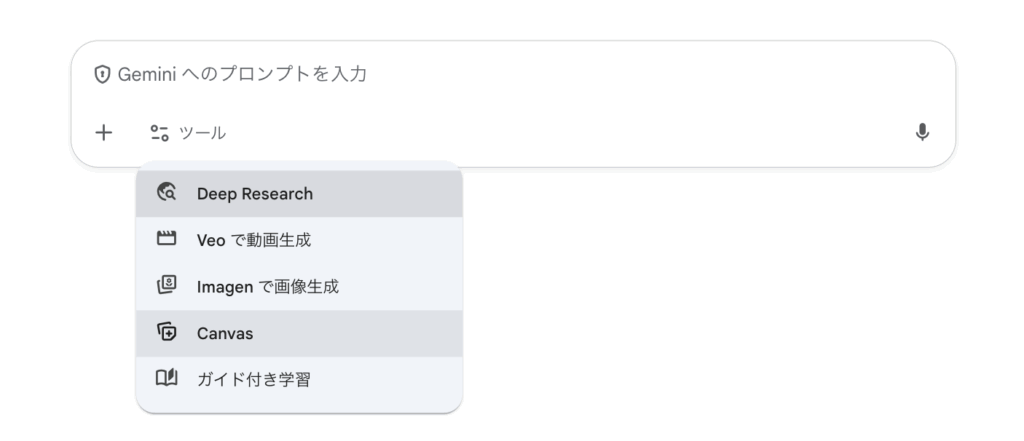
- https://gemini.google.com にアクセス
- Googleアカウントでログイン
- 画面下の「ツール」ボタンをクリック → 「Canvas」を選択
※モバイルアプリ(iOS/Android)でも可能。ただし一部機能制限あり
ステップ②:プロンプトを入力してコンテンツ生成
- 画面下のプロンプト欄に「作りたい内容」を入力
例:「企業向けDXセミナーの告知文を作って」 - GeminiがCanvas上にテキストを生成し、表示される
ステップ③:編集・再指示で内容を整える
- 生成されたテキストをそのまま編集可能
- 一部を選択して「もっと短く」「ですます調に」など指示を加える
- AIがリアルタイムで再提案してくれる
テキストだけでなく、コードも同様に修正&再生成が可能
ステップ④:プレビュー/保存/共有
- コードの場合:「プレビュー」ボタンで実行結果を画面右に表示
- ドキュメントの場合:「Google Docsへ送信」でエクスポート
- 「Share」メニューからリンク共有可能(URLコピー → 配布)
活用シーン別のユースケース:現場でどう使えるか?
教育分野:学びの質とスピードを上げる
学生
- レポート作成支援:構成案の提案から文章の推敲まで
- 難しいテーマの要約・言い換え:学習理解の補助
- クイズ自動生成:教材を渡せばCanvasが出題してくれる
教員
- 講義スライドやレッスンノートの下書きを効率化
- 生徒の提出物をCanvasでレビュー・添削
- 教材のカスタマイズ(言い回しのレベル調整など)
※教育機関向けの「Gemini for Education」プランあり
ビジネス活用:速く、柔らかく、整える
資料作成
- 提案書・企画書のドラフトをAIで生成
- 専門的なトーン調整・表現統一
- プレゼン前の要点整理にも◎
開発・プロトタイピング
- 「こういうUI作りたい」→HTML+CSSの試作生成
- 小規模なWebアプリ(フォーム、電卓、Todo管理など)の仮組み
- コードのデバッグをAIと一緒に進められる
業務自動化
- チーム内のマニュアル整備、メモ整理、FAQ作成などに使える
個人利用:創作にも、生活改善にも
趣味・創作
- 小説、エッセイ、詩などの草稿をCanvasで構築
- キャラクター設定やプロットづくりにも対応
- 画像生成機能(Imagen)と組み合わせてイメージ制作も可能
学習支援
- 自分で書いたコードの添削
- プログラミング学習の練習台
- 難解な理論を“かみ砕く”用途(「中学生にもわかるように説明して」)
無料と有料の違い:どこまで使えて、どこから差が出る?
無料プラン(Basicユーザー)
- 使用モデル:Gemini 1.5 Flash(応答が速いが知識量や深さは控えめ)
- Canvasは利用可能(基本的な生成・編集・共有OK)
- コンテキスト制限あり(長文や複数資料を扱うのは厳しい)
- 画像生成など一部機能は制限
有料プラン(Gemini Advanced)
- 使用モデル:Gemini 1.5 Proまたは2.5 Pro(高性能・長文対応)
- 月額¥2,900(Google One Premium加入で利用可能)
- Canvas上でも最大100万トークンの処理が可能
- Imagen(画像生成)やVeo(動画生成)にも対応
- Google Colabとの連携機能も利用可
💡目安:
- 短文/軽量作業だけなら無料で十分
- 長文編集やアプリ試作まで行うなら有料の方が快適
使う上での注意点とTips
モバイル版の制限
- Canvasの閲覧・簡易編集は可能
- 書式編集・スタイル調整はWeb版のみ対応
- 共有リンクの閲覧もアプリ上では非対応
AIの“幻覚”対策:うのみにしない目を
- 内容に誤りが混ざることもある
- 技術的な情報・事実ベースの内容は要確認
- 編集・検証フェーズを丁寧に挟むことが重要
プロンプトの工夫で生産性アップ
- 一度に全部書かせるより**「骨組み → 肉付け →調整」**の順が効率的
- 例:「見出しだけ出して」「この段落を広げて」「ビジネス風に」
- ハイライトして右クリック → 編集指示 でもOK
Canvasを“ノート”として活用する考え方
- 思いついた内容をそのまま書き込む
- アイデアをAIに広げてもらう
- 編集履歴が残る → 思考の経過も蓄積される
- 清書や整形は最後に一括で
まとめ:Canvas機能で「作る」がもっと軽く、速く
Gemini Canvasは、単なる“AIの出力をもらう場所”ではなく、AIと一緒に考え、書き、試し、形にする場所です。
チャット形式の限界を超えて、実際の作業プロセスと密接に繋がることで、創作も開発も、ビジネス文書も、思考のスピードに近づく感覚が得られます。
まずは簡単なプロンプトで、自分の手でCanvasを試してみてください。
文章でも、コードでも、「ちょっと作ってみたい」が、ここから始まります。